如何保存您的聊天GPT对话
方法1:保存的对话
知道 ChatGPT 已经将其对话保存到您的帐户中,您可能会感到惊讶,也可能不会感到惊讶。您所有的 ChatGPT 聊天都整齐地组织在左侧边栏中。每当用户开始新聊天时,它都已添加到侧边栏中以供使用。聊天以你发送到机器人的第一个查询命名。
如果您希望将来重新访问重要的 ChatGPT 对话,我们建议您重命名它。为此,请单击标题旁边的“铅笔”图标并重命名您的聊天。您可以根据自己的主题和偏好重命名对话。完成后,此 ChatGPT 对话将使用该名称保存在云中,并始终保持可用。
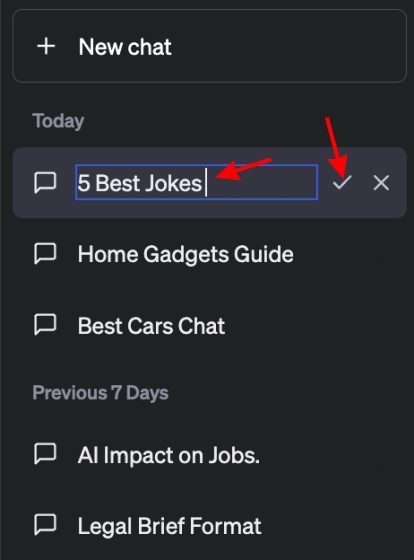
方法 2: 使用浏览器扩展
虽然您可以通过重命名来继续保存对话,但这可能不是每个人的最佳情况。有时您可能希望下载聊天记录或在本地保存对话,但 ChatGPT 没有为此提供任何内置功能。但是,您可以使用大量 ChatGPT Chrome 扩展程序。
我们在这里的选择是 ChatGPT 提示天才,一个方便的浏览器扩展,可让您快速保存不同格式的 ChatGPT 对话。我们在此演示中使用Chrome和macOS,但是Windows上的步骤也相同。有了这个,让我们继续保存 ChatGPT 对话。
- 下载ChatGPT Prompt Genius扩展(Get),然后单击“添加到Chrome”。

- 完成后,前往ChatGPT。该扩展将自动启用,您将在 ChatGPT 上看到略有不同的 UI。在聊天中,单击“共享和导出”按钮,然后点击所需的格式。您可以选择PDF,PNG,md,甚至可以将聊天作为链接共享。
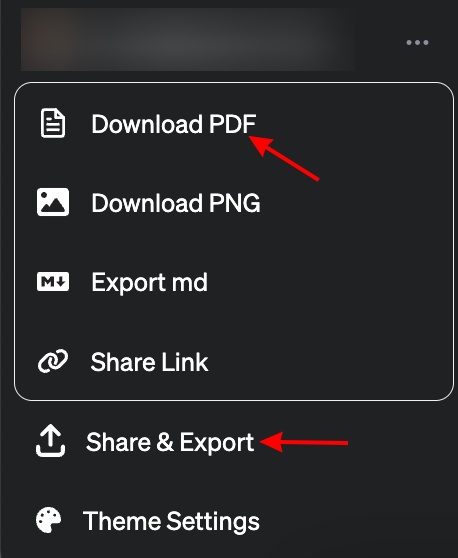
- 选择所需的格式后,扩展程序将自动保存您的 ChatGPT 对话,无需大惊小怪。如果您选择 PDF 选项,它将自动将对话下载到 PDF 文件中,整个格式保持不变。
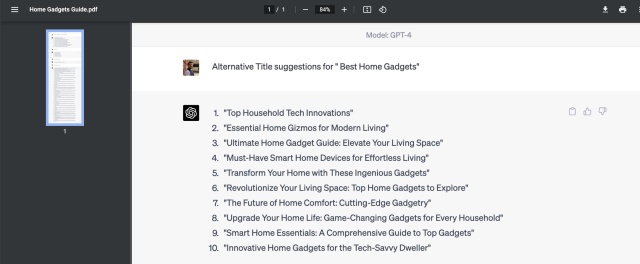
就这样,我们设法快速保存了我们的 ChatGPT 对话。您可以选择共享此文件,甚至可以将文件转换为不同的格式。对于那些热衷于查看更多扩展的人,我们还推荐SaveGPT(Get)和Save ChatGPT(Get),这是两个有用的浏览器扩展。
如何分享您的聊天GPT对话
方法 1:共享复制的聊天 GPT 聊天
由于没有本地的方式来共享 ChatGPT 聊天,我们将首先使用复制的剪贴板对话方法来共享它们。
- 要快速共享 ChatGPT 对话的片段,只需单击“剪贴板”图标即可将该特定消息快速复制到剪贴板。为了完全复制对话,用户始终可以选择整个聊天并轻松复制所有聊天。这将包括人类和人工智能的反应。

- 您现在可以轻松地粘贴复制的 ChatGPT 剪贴板对话与任何人。您需要做的就是将复制的文本粘贴到任何文字处理器,Windows,macOS甚至信使上的邮件客户端上,并将其发送给任何人。
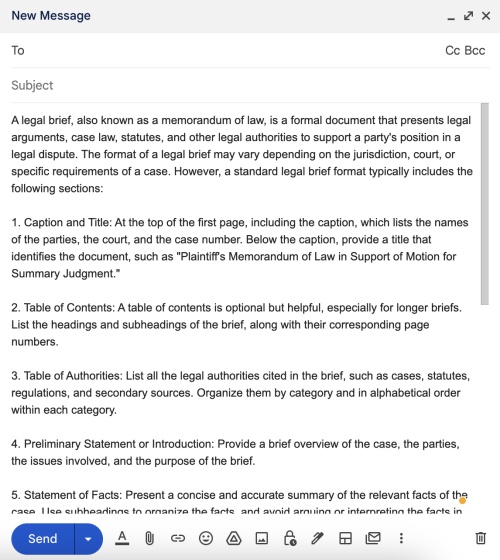
就这么简单。您可以继续使用上面的这些步骤通过几乎所有方法复制和与任何人共享各种 ChatGPT 对话。
方法 2:跨下载的对话发送
如果您使用我们的 Chrome 扩展程序方法下载 ChatGPT 对话,那么共享它们可能会更加容易。
- 只需获取您从上述方法下载的文件,并轻松将其附加到您要发送的任何电子邮件中。但是,您也可以通过其他模式共享 ChatGPT 对话文件,包括信使、云上传,甚至 USB 传输。
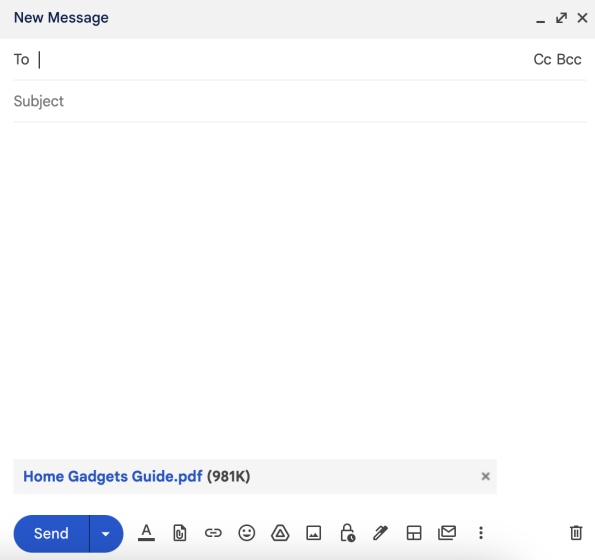
这适用于跨平台,因此这样做应该没有困难。因此,如果您是坚持格式化的人,请使用此方法保存和共享您的 ChatGPT 对话。
方法 3: 使用浏览器扩展
像以前一样,我们将使用浏览器扩展来简化共享 ChatGPT 对话。我们选择的扩展程序是 ShareGPT,这是一个浏览器扩展程序,可以消除共享 AI 聊天的所有麻烦。如果您是那种不喜欢文件交换而只想共享链接的人,ShareGPT 会很好地为您服务。有了这个,让我们开始安装和使用它。
- 下载ShareGPT扩展(获取),方法是访问Chrome网上应用店,然后单击“添加到Chrome”。

- Once done, simply head over to ChatGPT, and you will start seeing a “Share” button beside the Regenerate response button above the input text box. Go to the chat you want to share and simply click this button.

- Within a few seconds, a new browser tab will open up with the specific ChatGPT chat you were on. You also get a dedicated link to share the same with users. You can now share this link with anyone through any format and they will be able to access ChatGPT chats without problems.
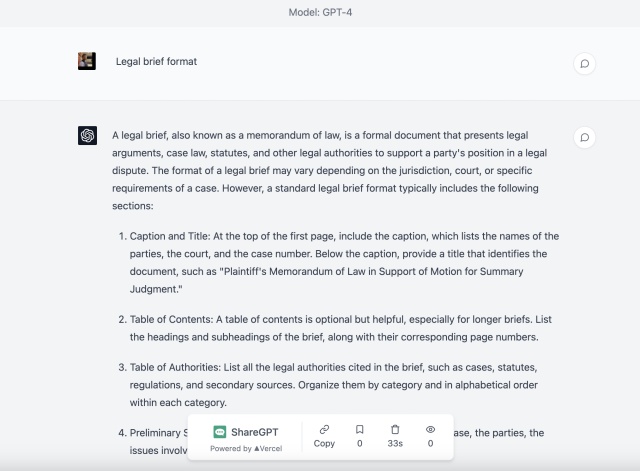
默认情况下,创建的任何链接都是私有的。但是,当它超过 100 次观看时,Google 会自动将其编入索引。如您所见,您还可以监控观看次数,甚至在一分钟倒计时到期之前删除链接。就保存和共享您的 ChatGPT 对话而言,这是您最好的 ChatGPT Chrome 扩展程序之一,这是有原因的。